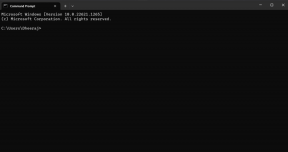Jak usunąć obrazy na Chromebooku Tylko do odczytu
Różne / / April 03, 2023
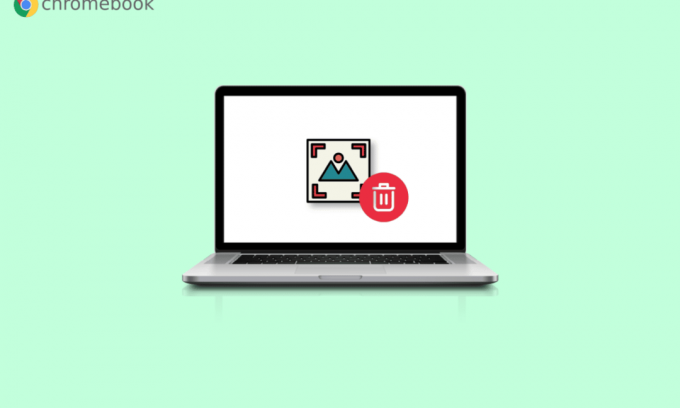
Wiemy, że nie lubisz przechowywać bezużytecznych obrazów, plików i filmów na swoim komputerze. Powód tego jest prosty; zajmuje dodatkowe miejsce. Jeśli masz komputer PC lub laptop, na klawiaturze dostępna jest opcja usuwania, której możesz użyć do usunięcia obrazów lub plików. Ale jeśli masz Chromebooka, opcja usuwania jest niedostępna na klawiaturze. Nie musisz się martwić, ponieważ poprowadzimy Cię, jak usuwać obrazy na Chromebooku tylko do odczytu. Poprowadzimy Cię również, jak usuwać pliki na Chromebooku i jak usuwać obrazy tapet na Chromebooku.

Spis treści
- Jak usunąć obrazy na Chromebooku Tylko do odczytu
- Co oznacza „tylko do odczytu” na Chromebooku?
- Jak usunąć zdjęcia na Chromebooku?
- Jak usunąć obrazy na Chromebooku Tylko do odczytu?
- Jak usunąć pliki na Chromebooku?
- Jak usunąć obrazy tapet na Chromebooku?
- Jak wybrać tapetę tła?
- Jak zapisać plik na Chromebooku?
- Jak spakować plik na Chromebooku?
- Jak rozpakować plik na Chromebooku?
Jak usunąć obrazy na Chromebooku Tylko do odczytu
Przeczytaj ten artykuł do końca, aby poznać kroki pokazujące, jak usunąć obrazy na Chromebooku, przeczytaj tylko w szczegółowy sposób, korzystając ze zdjęć dla lepszego zrozumienia. Ale zanim to nastąpi, najpierw zrozummy, czym jest tryb tylko do odczytu.
Co oznacza „tylko do odczytu” na Chromebooku?
Jak sugeruje nazwa tylko do odczytu, możesz otwierać lub czytać plik tylko w tym trybie. Nie możesz wykonywać innych działań na pliku, takich jak usuwanie pliku lub modyfikowanie pliku. To samo dotyczy również obrazów, ponieważ będziesz mógł oglądać tylko obraz w formacie tylko czytać tryb.
Jak usunąć zdjęcia na Chromebooku?
Po usunięciu zdjęcia na Chromebook, jest trwały, ponieważ nie ma kosza, jak w systemie Windows. Dlatego upewnij się, że usunięty obraz nie jest już potrzebny. Chociaż Chromebook nie zawiera klawisza usuwania, można usunąć obraz za pomocą klawiszy. Aby usunąć zdjęcie na Chromebooku, wykonaj czynności wymienione poniżej:
1. Wybierz WyrzutniaIkona z lewego dolnego rogu ekranu.
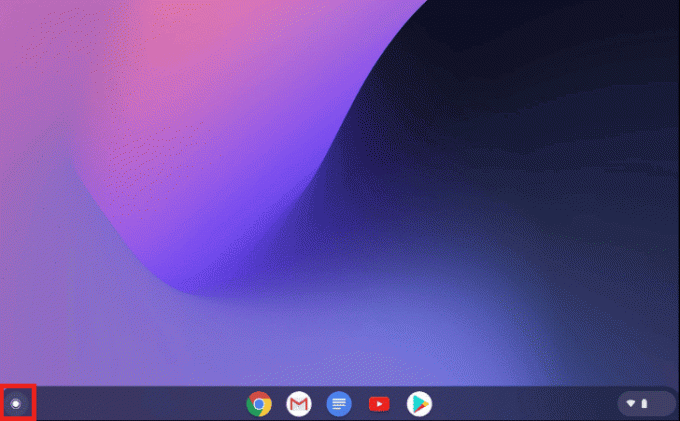
2. Teraz otwórz Akta opcja.
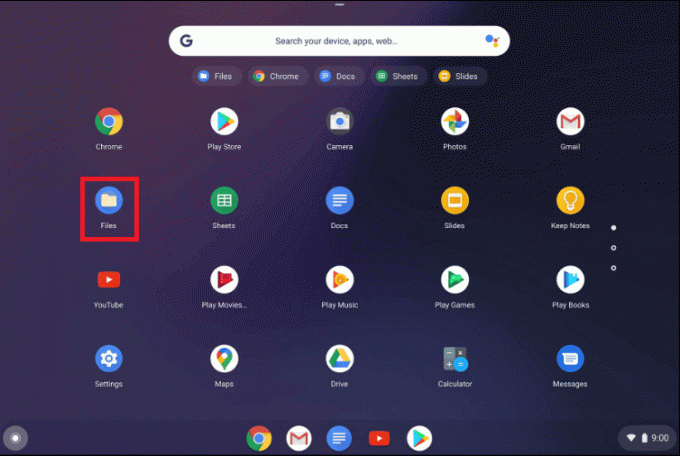
3. Następnie przejdź do żądany folder. W przypadku wersji demonstracyjnej przeszliśmy do Moje pliki >Pliki do pobrania teczka.
4A. Kliknij prawym przyciskiem myszy pożądany obraz chcesz usunąć i kliknij Usuwać.
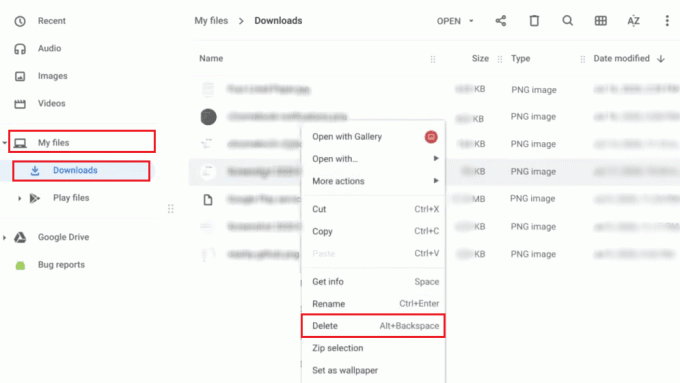
4B. Lub naciśnij alt + spacja kombinację klawiszy, aby usunąć wybrane zdjęcie.

Przeczytaj także: 16 najlepszych poprawek dla niedziałającej klawiatury Chromebooka
Jak usunąć obrazy na Chromebooku Tylko do odczytu?
Nie można usuwać obrazów w trybie tylko do odczytu. Jeśli więc chcesz usunąć obrazy, będziesz musiał postępować zgodnie z metodami wymienionymi poniżej:
1. Otworzyć Akta aplikację na swoim Chromebooku.
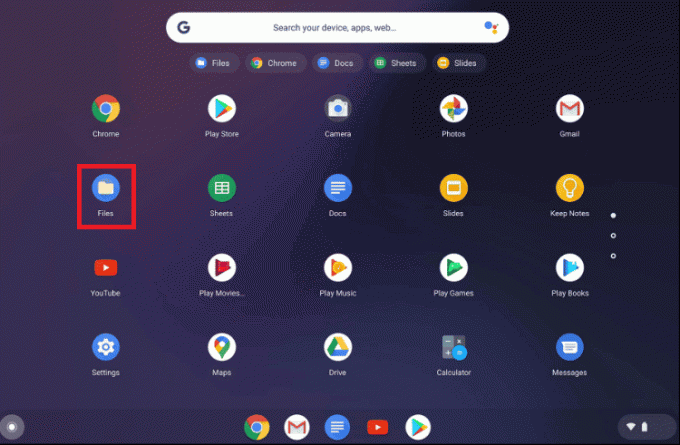
2. Idź do żądany folder gdzie masz obrazy
3. Przytrzymaj klawisz kontrolny klucz i kliknij na pożądane obrazy chcesz usunąć.
4. Teraz naciśnij alt + spacja kombinację klawiszy, aby usunąć wybrane obrazy.
Jak usunąć pliki na Chromebooku?
Możesz śledzić kroki wymienione powyżej aby usunąć pliki na Chromebooku.
Jak usunąć obrazy tapet na Chromebooku?
Aby usunąć obrazy tapet na Chromebooku, musisz postępować zgodnie z metoda opisana powyżej do usuwania obrazów na Chromebooku.
Jak wybrać tapetę tła?
Aby wybrać tapetę tła, wykonaj czynności wymienione poniżej:
1. od Panel Szybkie ustawienia, Kliknij na Ustawienia ikony koła zębatego.

2. Następnie kliknij Personalizacja z lewego panelu.
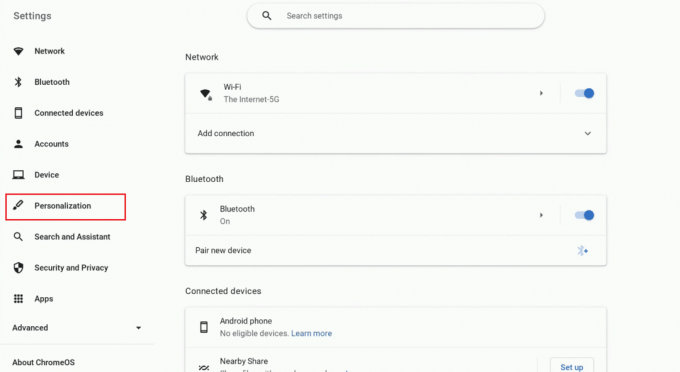
3. Kliknij Ustaw tapetę i styl z góry.
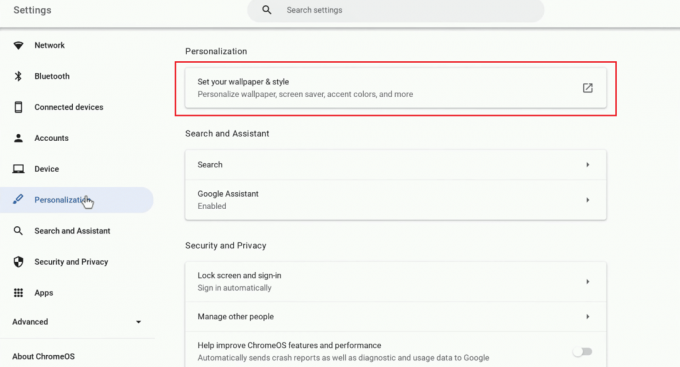
4. Kliknij na Tapeta patka.
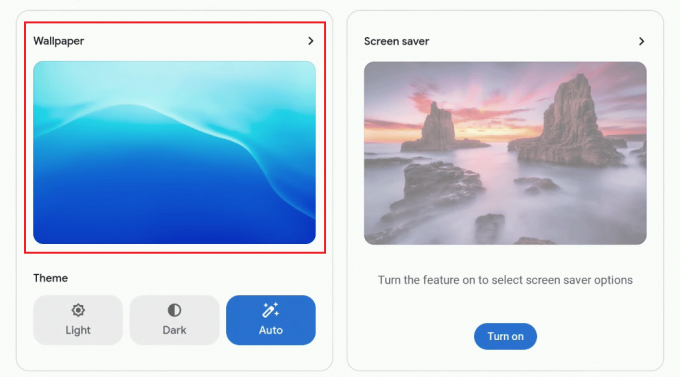
5. Wybierz żądana tapeta z dostępnych.
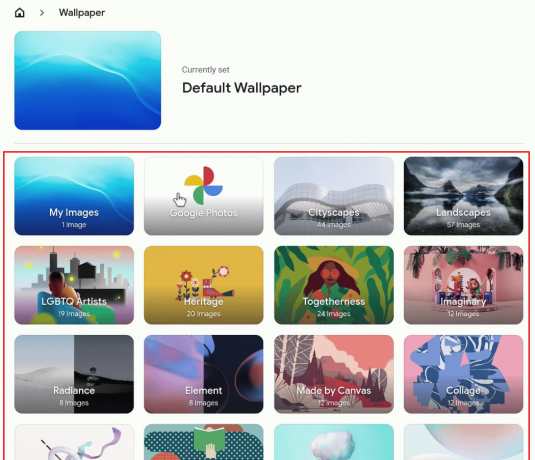
The wybrana tapeta zostanie natychmiast zastosowany jako twój Tapeta na pulpit.
Przeczytaj także: Jak ustawić GIF jako tapetę w systemie Windows 10
Jak zapisać plik na Chromebooku?
Aby zapisać plik, nad którym teraz pracujesz, wykonaj czynności wymienione poniżej:
1. Jeśli chcesz zapisać obraz z Chromprzeglądarka, kliknij prawym przyciskiem myszy na pożądany obraz.
2. Kliknij Zapisz obraz jako…
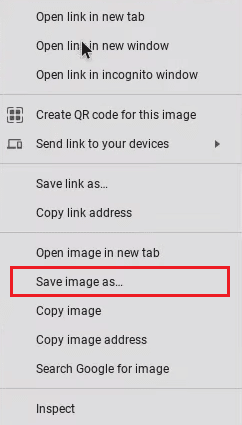
3. Wybierz żądany folder i kliknij na Ratować.
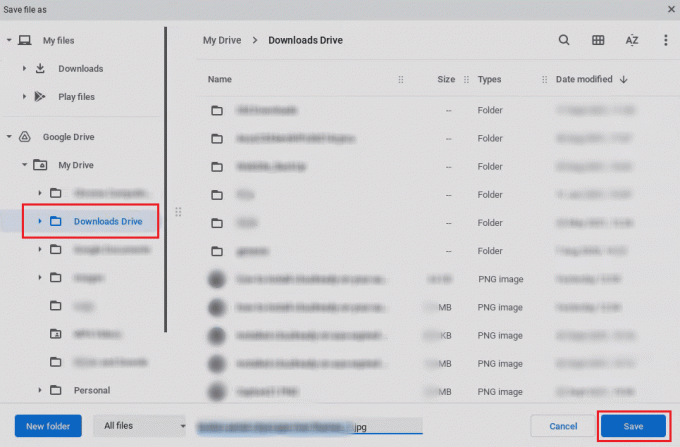
Jak spakować plik na Chromebooku?
Jeśli skompresujesz plik, łatwiej będzie zlokalizować wszystkie ważne informacje w jednym miejscu i zajmie to mniej miejsca na Chromebooku. Wykonaj poniższe czynności, aby skompresować plik na Chromebooku:
1. Kliknij na WyrzutniaIkona z ekranu pulpitu.
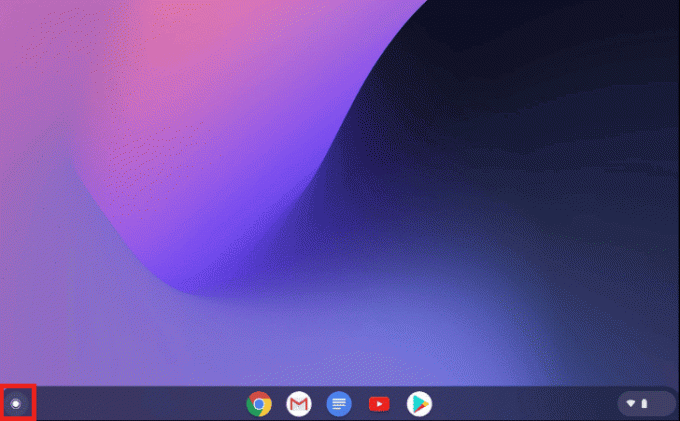
2. Teraz otwarte Akta.
3. Wybierz żądane pliki.
4. Teraz kliknij prawym przyciskiem myszy na wybrane pliki i kliknij na Wybór zip opcję z menu kontekstowego.
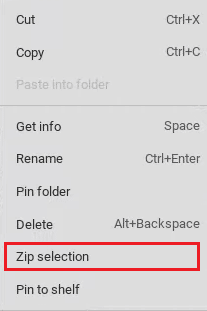
Przeczytaj ten artykuł od początku, aby dowiedzieć się, jak usuwać obrazy na Chromebooku tylko do odczytu.
Przeczytaj także: Jak ominąć administratora na szkolnym Chromebooku
Jak rozpakować plik na Chromebooku?
Do rozpakować plik, wykonaj czynności wymienione poniżej:
1. Otworzyć żądany plik ZIP chcesz rozpakować na swoim Chromebooku.
2. wciśnij ctrl + a klawisze razem, aby wybrać wszystkie pliki z folderu ZIP.
3. Kliknij prawym przyciskiem myszy akta i kliknij na Kopiuj z menu kontekstowego.
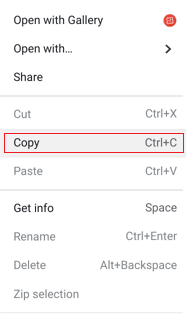
4. Teraz, Pasta pliki do żądany folder na swoim Chromebooku, aby pomyślnie rozpakować plik Zip.
Często zadawane pytania (FAQ)
Q1. Jaka jest różnica między Chromebookiem a laptopem?
Odp. Chromebooki zakładają, że masz połączenie z Internetem, podczas gdy laptopy z systemem Windows i Mac są zaprojektowane do działania w trybie offline. W praktyce różnice stają się nieco mgliste. Windowsa i Maca użytkownicy spędzają teraz większość czasu online i za pomocą aplikacji internetowych, Ale Chromebooki mogą uruchamiać w trybie offline zarówno Chrome OS, jak i aplikacje na Androida.
Q2. Jaki jest główny cel Chromebooka?
Odp. Nowy rodzaj komputera o nazwie Chromebook ma na celu spraw, aby Twoje zadania były bardziej wydajne. Używają ChromeOS, systemu operacyjnego z wbudowane przechowywanie w chmurze, najlepsze usługi Google i liczne środki bezpieczeństwa.
Q3. Czy możesz oglądać Netflix na Chromebooku?
Odp. Tak, można oglądać Netflix na Chromebooku. Możesz go obejrzeć na stronie internetowej Netflix lub w aplikacji Netflix.
Q4. Jak wyłączyć tryb czytnika na Chromebooku?
Odp. Będziesz musiał nacisnąć Ctrl + Alt + Z kombinację klawiszy, aby wyłączyć tryb czytnika na Chromebooku.
Pytanie 5. Dlaczego moje obrazy na Chromebooku są tylko do odczytu?
Odp. Obrazy na Chromebooku są dostępne tylko do odczytu, ponieważ być może tak jest otworzył te obrazy w folderze Ostatnie i Obrazy.
Zalecana:
- Jak znaleźć czyjś adres e-mail z TikTok
- Jak otworzyć plik Bin na Androidzie
- Jak zainstalować system Windows na Chromebooku
- Jak usunąć konto z Chromebooka
Mamy nadzieję, że dowiedziałeś się o jak usunąć obrazy na Chromebooku tylko do odczytu i usuń pliki na Chromebooku. Zachęcamy do kontaktu z nami w sprawie pytań i sugestii za pośrednictwem sekcji komentarzy poniżej. Daj nam też znać, o czym chcesz się dowiedzieć w następnej kolejności.